
Supaya nyaman dilihat dan sesuai dengan keinginan kita. Sebelumnya saya akan bahas mengenai wallpaper yang ada di Android dan iOS. Di Android dan iOS pengguna bisa merubah dua wallpaper yaitu wallpaper layar utama dan wallpaper pengunci.
Keduanya bisa menggunakan wallpaper yang sama ataupun berbeda. Jika menggunakan wallpaper yang sama di layar kunci dan layar utama tidak ada perbedaannya karena memang tidak ada setelan lainnya.
Sedangkan di perangkat Windows seperti Windows 10 wallpaper di layar kunci secara default tampil blur. Alias tidak nampak jelas seperti jika kalian sudah masuk ke menu utama atau setelah berada di desktop Windows.
Tampilan blur di layar kunci atau lockscreen Windows menurut saya sangat mengganggu, oleh karena itu saja nonaktifkan. Jadi di artikel kali ini saya akan menjelaskan cara menonaktifkan fitur blur atau blur yang ada di lockscreen Windows.
Namun sebelum lanjut kalian bisa baca beberapa artikel menarik lainnya yang sudah pernah saya bahas. Seperti cara membuat aplikasi dan program yang ada di Windows serta cara menghilangkan CMD yang sering muncul dan hilang sendiri.
Cara Menonaktifkan Efek Transparan di Lock Screen Windows
1. Kalian buka Settings lalu pilih menu Personalization
2. Selanjutnya kalian pilih setelan Colors
3. Terakhir kalian nonaktifkan atau matikan Transparency effects
Setelah efek transparan kalian nonaktifkan nantinya wallpaper yang ada di lock screen atau layar kunci tidak akan blur lagi alias sama seperti yang ada di layar desktop. Jika kalian ingin membuatnya blur kembali kalian hanya perlu mengaktifkan Transparency effects seperti sebelumnya.
Itu saja yang bisa saya jelaskan mengenai cara menghilangkan efek blur yang ada di lock screen Windows semoga bermanfaat. Ingin menampilkan keyboard virtual di Laptop dan Komputer tetapi tidak tau caranya? kalian bisa baca tutorial yang pernah saya bahas.
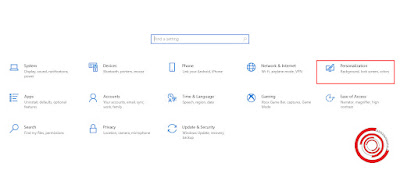
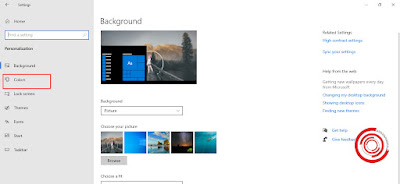

EmoticonEmoticon